Alarme anti-intrusion avec notification par SMS
Composants et fournitures
 |
| × | 1 | |||
 |
| × | 1 | |||
 |
| × | 1 | |||
| × | 1 |
Applications et services en ligne
 |
| |||
 |
|
À propos de ce projet
C'est très facile à faire et ne nécessite aucune soudure ou compétences avancées.
Voici comment cela fonctionne :
Le capteur de portée détecte l'interruption des pings --->
Appels vers Temboo via WIFI --->
Dit à l'API Twilio d'envoyer du texte !
Ce didacticiel vous montre comment créer une alarme anti-intrusion qui vous envoie des alertes par SMS lorsqu'un mouvement est détecté. Cela peut sembler compliqué, mais je suis assez confiant que tout débutant en électronique devrait être capable de le faire très bien. Le capteur de distance détecte le mouvement et demande à votre carte Arduino d'envoyer le texte. Vous pouvez donc laisser le détecteur d'intrusion à la maison, connecté à votre réseau, et continuer à recevoir les alertes SMS, où que vous soyez, tant que vous disposez d'un service de téléphonie mobile.
C'est un projet assez rapide et facile, il faut peut-être 45 minutes pour terminer. Les pièces peuvent être achetées sur Amazon pour environ 80 $ à 90 $, ou environ 50 $ si cela ne vous dérange pas d'attendre sur AliExpress.com. Le coût principal est une carte Arduino avec des capacités WIFI, mais une fois que vous l'avez, elle peut être utilisée dans des tonnes d'autres projets et beaucoup plus de plaisir peut être eu...
Pièces dont vous aurez besoin :
-HC-SRO4 Capteur de portée
-Carte Arduino Yun ou Leonardo avec un shield WIFI
-4 cavaliers
-Une mini planche à pain (si vous le souhaitez)
-Une pile 9V
-Un boitier pile 9V avec prise barillet et interrupteur marche/arrêt
Les liens vers les pièces et le code peuvent être trouvés ici :
Liens et code des pièces
Étape 1 :Effectuez ces connexions et testez !
Connectez votre capteur de distance à votre carte comme indiqué dans le schéma ici.
Nous allons d'abord tester notre capteur de portée et nous assurer qu'il fonctionne.
Accédez au premier bloc de code ici http://wirebeings.com/arduino-intruder-alarm.html
et copiez/collez-le dans l'IDE Arduino.
Branchez votre tableau et téléchargez le croquis.
Tirez le moniteur série et assurez-vous qu'il est sur 9600 BAUD.
Vous verrez une chaîne de nombres s'imprimer
(il s'agit de la distance à laquelle se trouve l'objet le plus proche du capteur en pouces)
Chaque fois qu'une différence suffisamment importante dans les pings est détectée par le capteur, il imprimera "Intruder Detected" sur le moniteur série.
Étape 2 :Connectez votre carte à votre réseau Wi-Fi.
Si vous utilisez un Arduino Yun, suivez les instructions ici :
https://www.arduino.cc/en/Main/ArduinoBoardYun
Si vous utilisez un Leonardo avec un bouclier wifi Iduino, suivez les instructions ici :
http://www.geeetech.com/wiki/index.php/Iduino_Yun_Shield
Pour tester et assurez-vous qu'il est connecté au même réseau que votre ordinateur, vous pouvez utiliser le terminal et effectuer une analyse LAN rapide de votre réseau ou télécharger un programme gratuit qui le fera pour vous.
J'utilise un Mac, j'ai donc téléchargé LanScan depuis le Mac Store.
Étape 3 :Ajout de la fonctionnalité de message texte.
Ouvrez l'IDE Arduino et créez une nouvelle esquisse.
Copiez et collez le deuxième bloc de code d'ici dans l'IDE Arduino :
http://wirebeings.com/arduino-intruder-alarm.html
Cliquez sur la flèche vers le bas sur le côté droit et appuyez sur Créer un nouvel onglet.
Appelez-le TembooAccount.h
Retournez sur le site Web ci-dessus et copiez et collez le dernier bloc de code (le fichier d'en-tête) dedans.
Enregistrez-le.
Vous devez maintenant créer un compte sur Temboo et sur Twilio afin de pouvoir ajouter vos informations dans le code.
Étape 4:Ajoutez vos informations d'identification Twilio et Temboo au croquis.
Accédez aux paramètres du compte dans votre compte Twilio pour trouver votre SID de compte et votre jeton d'authentification (cliquez sur le bouton de verrouillage pour l'afficher)
Ajoutez-les au croquis principal à l'intérieur des guillemets, le cas échéant "************"
Retournez à la page d'accueil de Twilio et appuyez à nouveau sur Compte. Appuyez sur les numéros de téléphone et cela vous donnera votre numéro de téléphone "Envoyé de", ajoutez-le au code.
Enfin, ajoutez le numéro de téléphone auquel vous souhaitez recevoir le texte et personnalisez le message si vous le souhaitez.
(Gardez les numéros de téléphone dans ce format ou cela ne fonctionnera pas "+1*******" )
Allez maintenant dans le fichier d'en-tête et ajoutez les informations de votre compte Temboo. Connectez-vous à votre compte Temboo et cliquez sur Applications pour obtenir toutes ces informations.
Enregistrez-le et appuyez sur télécharger.
Alimentez votre carte avec la batterie 9V (appuyez sur l'interrupteur) et tirez le moniteur série pour vous assurer qu'il fonctionne !!!
La connexion peut prendre environ 20 secondes.
Étape 5 :Et... VOUS AVEZ FINI !
Si vous rencontrez des problèmes où cela ne fonctionne pas correctement. Modifiez la plage de nombres dans cette déclaration en surbrillance dans l'image ici.
Cette déclaration signifie que vous enverrez le message si la distance à l'objet le plus proche est inférieure à 20 ou supérieure à 500. Selon l'endroit où il se trouve dans votre maison et quel est l'objet le plus proche, ces valeurs devront être jouées avec afin de le faire fonctionner correctement.
Ceci est mieux fait dans la phase de test où le code n'envoie pas réellement le message texte (le premier bloc de code sur le site Web), car vous ne recevez qu'un nombre limité d'appels gratuits à Temboo et à l'API Twilio, alors ne perdez pas eux! Ne vous inquiétez pas, le code vous empêche en fait d'envoyer plus de 10 appels avant que la carte ne doive être débranchée et redémarrée.
Contactez-moi avec toutes les questions que je serais heureux de vous aider !
Code
- IntruderDectectorTEST
- Code complet avec fonctionnalité de texte
IntruderDectectorTESTArduino
//TEST CODE #includeint trigPin =2;int echoPin =4;long duration, cm, inches;void setup() { Serial.begin (9600); pinMode(trigPin, SORTIE); pinMode(echoPin, INPUT); retard (5000); Serial.println("Patrol Mode Initiated...");}void loop(){ digitalWrite(trigPin, LOW); délaiMicrosecondes(1) ; digitalWrite(trigPin, HAUT); délaiMicrosecondes(2) ; digitalWrite(trigPin, LOW); pinMode(echoPin, INPUT); durée =pulseIn(echoPin, HIGH); pouces =(durée / 2) / 74 ; Serial.println(pouces); if (pouces <20 || pouces> 1000) { Serial.println("Intruder Detected!"); Serial.println("Envoi de notification textuelle..."); retard (5000); Serial.println("Mode patrouille lancé..."); }//end if instruction} // termine la boucle
Code complet avec fonctionnalité de texteArduino
#include#include #include "TembooAccount.h" // contient les informations de compte Temboo, comme décrit ci-dessous#include int numRuns =1; // Nombre d'exécutions, donc cela ne s'exécute pas foreverint maxRuns =5; // Nombre maximum de fois que le Choreo doit être exécutéint trigPin =2;int echoPin =4;long duration, cm, inches;void setup() { Serial.begin(9600); pinMode(trigPin, SORTIE); pinMode(echoPin, INPUT); // Pour le débogage, attendez que la console série soit connectée delay(5000); Pont.begin(); Serial.println("Patrol Mode Initiated...");}void loop() { digitalWrite(trigPin, LOW); délaiMicrosecondes(1) ; digitalWrite(trigPin, HAUT); délaiMicrosecondes(2) ; digitalWrite(trigPin, LOW); pinMode(echoPin, INPUT); durée =pulseIn(echoPin, HIGH); pouces =(durée / 2) / 74 ; Serial.println(pouces); if (pouces <20 || pouces> 1100) { Serial.println("Intruder Detected!"); Serial.println("Envoi de notification textuelle..."); if (numRuns <=maxRuns) { Serial.println("En cours d'exécution de SendSMS - Run #" + String(numRuns++)); TembooChoreo SendSMSChoreo; // Appel du client Temboo SendSMSChoreo.begin(); // Définir les informations d'identification du compte Temboo SendSMSChoreo.setAccountName(TEMBOO_ACCOUNT); SendSMSChoreo.setAppKeyName(TEMBOO_APP_KEY_NAME); SendSMSChoreo.setAppKey(TEMBOO_APP_KEY); // Définir les entrées Choreo SendSMSChoreo.addInput("AuthToken", "e684a4f37ee686636e2b1e24c12f4279"); SendSMSChoreo.addInput("À", "+14125236422"); SendSMSChoreo.addInput("De", "+14123608633"); SendSMSChoreo.addInput("Corps", "Intrus détecté!!!!!!"); SendSMSChoreo.addInput("AccountSID", "ACf3be01a84d78829e5619c16b6e16a9e4"); // Identifiez le Choreo pour exécuter SendSMSChoreo.setChoreo("/Library/Twilio/SMSMessages/SendSMS"); // Exécuter la Choréo ; lorsque les résultats sont disponibles, imprimez-les dans serial SendSMSChoreo.run(); while(SendSMSChoreo.available()) { char c =SendSMSChoreo.read(); Serial.print(c); } SendSMSChoreo.close(); } Serial.println("En attente..."); retard (10000); // attend 10 secondes entre les appels SendSMS Serial.println("Patrol Mode Initiated..."); }//end if instruction } // termine la boucle
Schémas
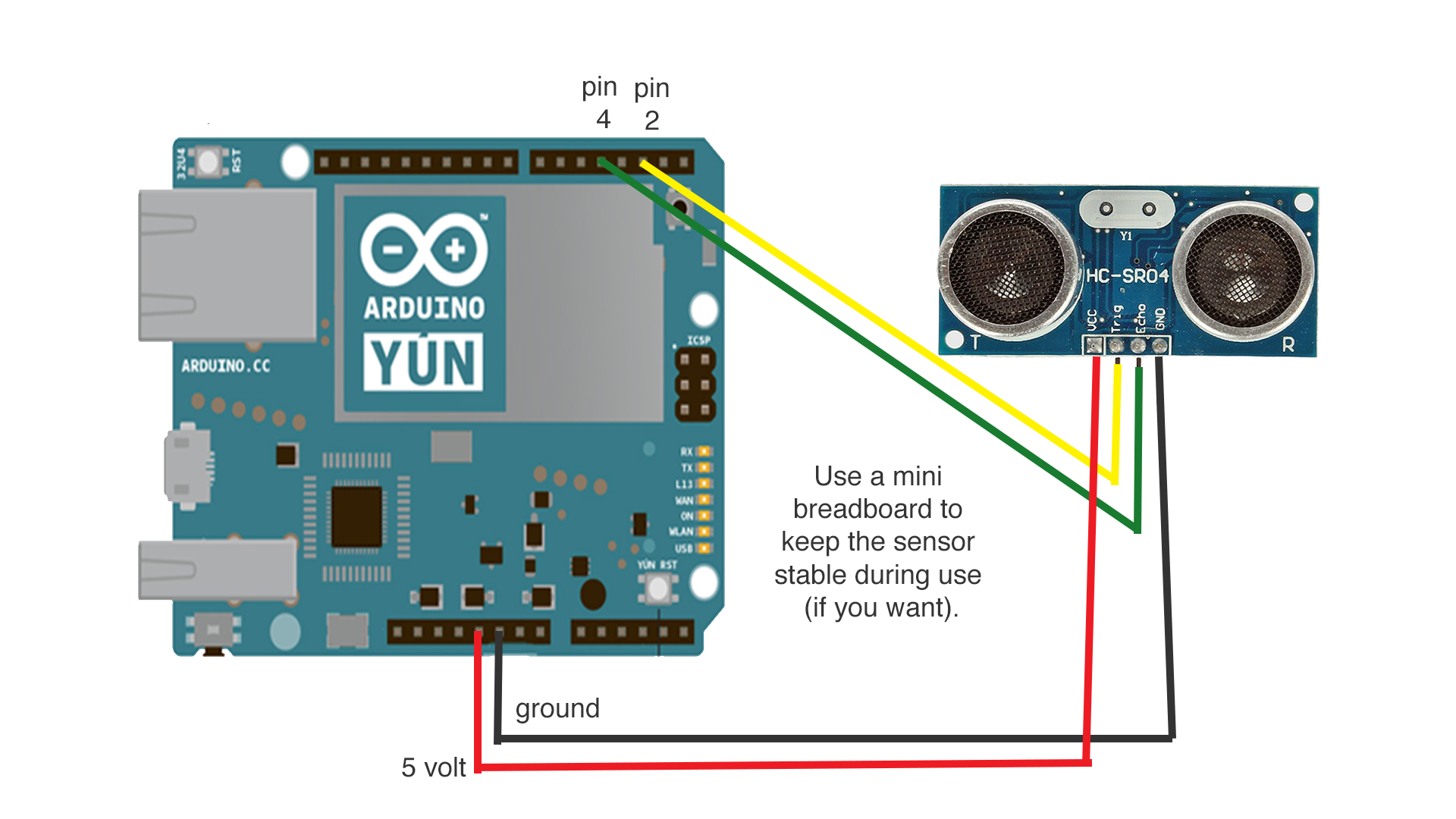
Processus de fabrication
- L'intégration des données du capteur avec le microprocesseur Raspberry Pi
- Capteur de suivi de ligne avec RPi
- API de capteur environnemental avec un RPi
- Capteur de mouvement, alarme, enregistrement vidéo en HA sur Raspberry Pi
- Avertisseur d'eau Raspberry Pi 2 avec t cobbler plus
- Capteur de portée à ultrasons HC-SR04 sur le Raspberry Pi
- Aéroponie avec Raspberry Pi et capteur d'humidité
- Raspberry Pi GPIO avec capteur de mouvement PIR :meilleur tutoriel
- Utilisation du capteur radar pulsé A111 avec un Raspberry Pi



